为Excel表格及word添加背景并打印
国家二级MS Office高级应用机试(操作题)模拟试卷139(题后含答案及解析)
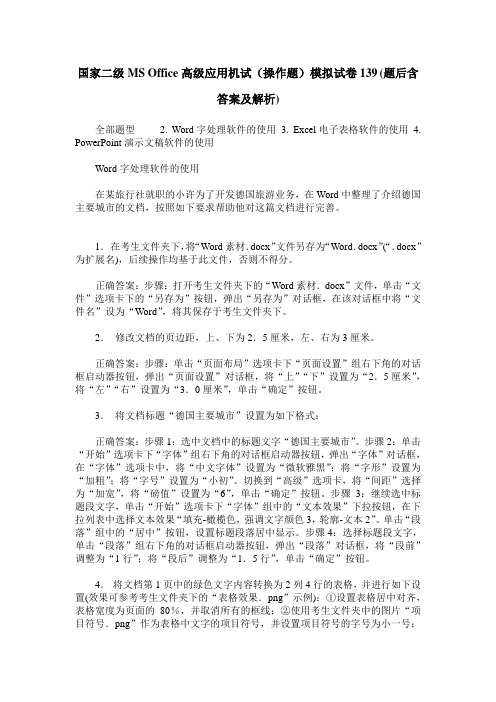
国家二级MS Office高级应用机试(操作题)模拟试卷139(题后含答案及解析)全部题型 2. Word字处理软件的使用 3. Excel电子表格软件的使用 4. PowerPoint演示文稿软件的使用Word字处理软件的使用在某旅行社就职的小许为了开发德国旅游业务,在Word中整理了介绍德国主要城市的文档,按照如下要求帮助他对这篇文档进行完善。
1.在考生文件夹下,将“Word素材.docx”文件另存为“Word.docx”(“.docx”为扩展名),后续操作均基于此文件,否则不得分。
正确答案:步骤:打开考生文件夹下的“Word素材.docx”文件,单击“文件”选项卡下的“另存为”按钮,弹出“另存为”对话框,在该对话框中将“文件名”设为“Word”,将其保存于考生文件夹下。
2.修改文档的页边距,上、下为2.5厘米,左、右为3厘米。
正确答案:步骤:单击“页面布局”选项卡下“页面设置”组右下角的对话框启动器按钮,弹出“页面设置”对话框,将“上”“下”设置为“2.5厘米”,将“左”“右”设置为“3.0厘米”,单击“确定”按钮。
3.将文档标题“德国主要城市”设置为如下格式:正确答案:步骤1:选中文档中的标题文字“德国主要城市”。
步骤2:单击“开始”选项卡下“字体”组右下角的对话框启动器按钮,弹出“字体”对话框,在“字体”选项卡中,将“中文字体”设置为“微软雅黑”;将“字形”设置为“加粗”;将“字号”设置为“小初”。
切换到“高级”选项卡,将“间距”选择为“加宽”,将“磅值”设置为“6”,单击“确定”按钮。
步骤3:继续选中标题段文字,单击“开始”选项卡下“字体”组中的“文本效果”下拉按钮,在下拉列表中选择文本效果“填充-橄榄色,强调文字颜色3,轮廓-文本2”。
单击“段落”组中的“居中”按钮,设置标题段落居中显示。
步骤4:选择标题段文字,单击“段落”组右下角的对话框启动器按钮,弹出“段落”对话框,将“段前”调整为“1行”;将“段后”调整为“1.5行”,单击“确定”按钮。
Excel及word技巧
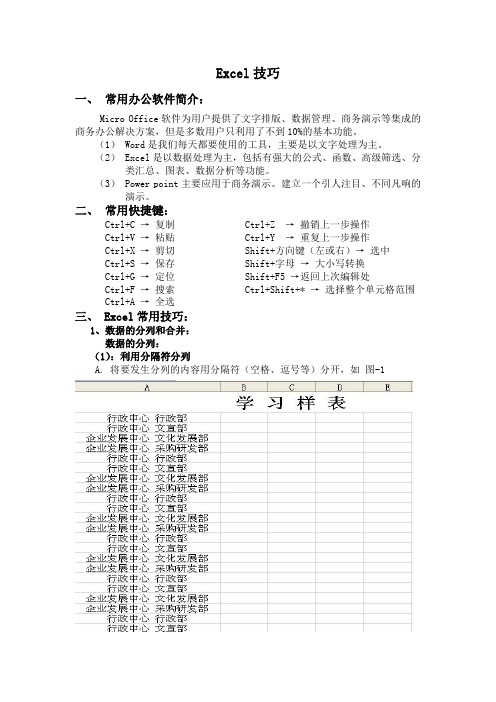
Excel技巧一、常用办公软件简介:Micro Office软件为用户提供了文字排版、数据管理、商务演示等集成的商务办公解决方案,但是多数用户只利用了不到10%的基本功能。
(1) Word是我们每天都要使用的工具,主要是以文字处理为主。
(2) Excel是以数据处理为主,包括有强大的公式、函数、高级筛选、分类汇总、图表、数据分析等功能。
(3) Power point主要应用于商务演示。
建立一个引人注目、不同凡响的演示。
二、常用快捷键:Ctrl+C →复制 Ctrl+Z →撤销上一步操作Ctrl+V →粘贴 Ctrl+Y →重复上一步操作Ctrl+X →剪切 Shift+方向键(左或右)→选中Ctrl+S →保存 Shift+字母→大小写转换Ctrl+G →定位 Shift+F5 →返回上次编辑处Ctrl+F →搜索 Ctrl+Shift+* →选择整个单元格范围Ctrl+A →全选三、 Excel常用技巧:1、数据的分列和合并:数据的分列:(1):利用分隔符分列A. 将要发生分列的内容用分隔符(空格、逗号等)分开,如图-1图-1注:若A列后有内容,可在进行分列前先插入空白列B. 选中要进行分列的列(如图-2),若有标题行,不要将标题行选中图-2C.执行:“数据-分列”命令D. 若需分列内容有分隔符(文本分列向导-3 步骤-1是用来判断分列内容是否有分隔符的),若设置无误,按“下一步”,出现“文本分列向导-3 步骤-2”对话框,如图-3:图-3E. 选择自己所用的分隔符,(样表应选“空格”),执行“下一步”命令,出现“文本分列向导-3 步骤-3”对话框,如无特殊要求,直接按“下一步”命令,点击“完成”,最后进行格式调整,如图-4:图-4注意:若分列内容位数字,且分裂后第一位为“0”,“0”会消失,怎么办? 前4步一样,最后一步,当出现“文本分列向导-3 步骤-3”对话框时,列数据格式两列都改为“文本”,按“完成”,如图-5:图-5(2) 固定宽度分列A. 将每一单元格内容需分列出去的内容填充为相同长度(可用空格),如图-6:图-6 两列都改为文本格式将前后部分分出明显的间隔B .执行:“数据-分列 ”命令C .点击“固定宽度”,按“下一步”D .自行调整分割线位置(参考图-7),点击“下一步”,点击“完成”。
表格制作的方法与技巧

表格制作的方法与技巧表格制作的方法与技巧湖南常德中山外语电脑专修学院 415000黄桂林制作表格是日常工作中常用操作之一,表格制作的形式与方法很多,常见的形式有两种:一种是根据现有的表格再模仿制作,也就是常说的“依葫芦画瓢”;另一种是根据提供的表格需包含的内容要素,自行设计表格结构,我们称为创作表格。
下面我们以相对简单一些的第一种“依葫芦画瓢”为例来介绍表格制作的方法与技巧。
Word与Excel是常见的表格制作软件,我们将分别介绍。
〈一〉Word表格制作方法与技巧Word制表的一般过程如下:步骤一:分析表格由于是对照制作,有一张现存的表格拿在手上,,因此表格的框架、内容及格式等一目了然。
我们在开始制作前,必须快速扫视表格,形成制作的初步方案,并留意表格中比较特殊的地方。
对照制作表格的最高境界就是制成和原表一模一样,一般分析表格应重点注意如下几个问题:1、纸张大小:包含宽度和高度,其数值的取得一是靠经验,二是拿刻度尺测量。
2、页边距:页边距有上、下、左、右四个方向,其大小也是根据经验与实际测量取得。
3、表格内部比较特殊的地方:如大块连续区域具有相同的行高或列宽;局部区域的行数或列数不对称或不成比例;单元格内文字形式特殊等。
步骤二:页面设置主要是设置页面纸张大小,页边距等,操作方法为:从“文件”菜单中选择“页面设置”,再分别选择相应的选项分别进行设置。
如下图所示图 1 图 2步骤三:绘制表格框架绘制表格最大的禁忌就是表格过大(超过一个页面,形成多页)或过小(不足整个页面的二分之一),为防止这一严重现象的发生,我们首先绘制表格外部的大框,此大框一般占整个页面有效区域的三分之二到五分之四,不能画得太满,具体要根据表格内部线条的密集程度和表格前后文字的多少决定。
步骤四:绘制表格内部线条在绘制表格内部线时,一般应采用如下原则和方法:1、手动与自动相结合。
行高或列宽相同的连续区域,可能使用“拆分单元格”命令进行。
excel表格插入文本框的字为什么打印不显示字

竭诚为您提供优质文档/双击可除excel表格插入文本框的字为什么打印不显示字篇一:为excel表格及word添加背景并打印两种方法为excel表格添加背景并打印有些企业需要在打印的excel表格中加入公司背景或者公司logo,我们可以用两种方式快速地在excel表格中加入图片背景并进行打印。
第一种方法:快捷键法第一步:打开excel工作表→格式→工作表→背景→选择一张图片→插入(图1)。
第二步:选择要打印的区域,按住shift键不放→编辑→复制图片→确定(图2)。
第三步:按住shift键不放→编辑→粘贴图片→格式→工作表→背景→删除背景。
按一下打印预览按钮,看一看是不是能够打印出背景了。
注意:在第二步和第三步的操作中,要始终按住shift 键不放,否则不会出现“复制图片”和“粘贴图片”。
第二种方法:运用照相机法第一步:打开excel工作表→工具→自定义→命令→在类别框中选择“工具”→在命令框中找到“照相机”并把它拖到工具栏中→关闭(注:在word2000中叫“摄影”;在word20xx中叫“照相机”)(图3)。
参考阅读:excel中鲜为人知的“照相机”功能第二步:选择格式→工作表→背景→选择一张图片→插入。
第三步:选择要打印背景的区域→单击工具栏上的“照相机”按钮(图4)。
第四步:单击sheet2工作表→单击工具栏上的“照相机”按钮,调整一下位置。
也可把图片复制到word文档中进行打印。
如何为word添加背景20xx-07-08信息来源:计算机应用技巧网视力保护色:【大中小】【打印本页】【关闭窗口】word只在web版式视图中显示用“格式”菜单中的“背景”命令添加的背景,这些背景不是为打印文档设计的。
单击“格式”菜单中的“背景”命令,再单击所需颜色,或单击“其他颜色”命令,查看其他可供使用的颜色。
单击“填充效果”命令可选择特殊效果(如纹理)。
如图1所示。
选择所需选项。
如果没有为在word中创作的web页指定背景,那么将使用web浏览器中设置的默认背景色。
2025年计算机等级考试二级MS Office高级应用与设计试题与参考答案

2025年计算机等级考试二级MS Office高级应用与设计复习试题(答案在后面)一、单项选择题(本大题有20小题,每小题1分,共20分)1、在Microsoft Word中,以下哪个功能可以快速将选中的文本设置为标题样式?A、格式菜单下的“样式”选项B、插入菜单下的“标题”选项C、开始菜单下的“标题样式”按钮D、视图菜单下的“样式视图”选项2、在Microsoft Excel中,若要在一个单元格中同时显示公式和计算结果,以下哪个操作可以实现?A、选中单元格,输入公式后按Enter键B、选中单元格,输入公式后按Ctrl+Enter键C、选中单元格,输入公式后按Alt+Enter键D、选中单元格,输入公式后按Shift+Enter键3、在Word文档中,若要将文本转换为表格,以下哪个选项不是必须的步骤?A. 选定要转换的文本B. 确保所选文本具有明显的分隔符(如逗号或制表符)C. 设置表格的行数和列数D. 选择“插入”>“表格”,然后选择“文本转换成表格”4、在Excel中,如果想要引用同一工作簿内另一个工作表上的单元格,正确的引用格式应该是:A. 工作表名!单元格地址B. [工作表名]单元格地址C. (工作表名)单元格地址D. 单元格地址5、在Excel中,若要在单元格中显示当前日期,以下哪个函数可以实现?()A. DATEB. NOWC. TODAYD. DATETIME6、在PowerPoint中,以下哪个选项可以用来创建一个新幻灯片?()A. “新建”按钮B. “新建工作簿”按钮C. “新建”菜单D. “插入”菜单7、在Excel中,如果要对数据进行分类汇总,首先需要对数据进行的操作是:A. 排序B. 过滤C. 分组D. 合并计算8、使用PowerPoint制作幻灯片时,若想添加一段视频,并设置该视频在播放时自动循环播放,应该在哪里进行设置?A. 视频工具 - 播放选项卡中的“循环播放,直到停止”B. 插入视频对话框中的“循环播放”C. 幻灯片放映菜单下的“自定义放映”D. 动画窗格中的“重复”9、在Excel中,以下哪个功能可以通过“视图”选项卡中的“页面布局”组实现?A)排序和筛选B)页面设置C)数据验证D)公式审核 10、在PowerPoint中,以下哪个功能可以在“插入”选项卡中的“链接”组找到?E)插入图表F)插入表格G)插入超链接H)插入形状11、在Excel中,以下哪个功能不属于“公式审核”的范畴?A. 错误检查B. 单元格跟踪C. 单元格样式设置D. 设置公式审核选项12、在PowerPoint中,以下哪种方式可以快速插入当前演示文稿中已经存在的幻灯片?A. 在“插入”选项卡选择“幻灯片”下的“新建幻灯片”B. 在“开始”选项卡选择“幻灯片”下的“新建幻灯片”C. 在“开始”选项卡选择“幻灯片”下的“重用幻灯片”D. 在“插入”选项卡选择“幻灯片”下的“重用幻灯片”13、在Excel中,下列关于条件格式设置的说法,不正确的是:A、可以用来突出显示单元格中的特定值B、可以基于公式设置条件格式C、可以用来设置单元格边框样式D、条件格式只能应用于整个工作表14、在PowerPoint中,以下哪种功能可以帮助用户将幻灯片中的文本、表格、图片等内容转换为PDF格式?A、另存为B、打印C、导出D、保存15、在Microsoft PowerPoint中,以下哪种功能可以实现自动保存幻灯片?A. 自动更正功能B. 自动保存功能C. 自动更新功能D. 自动播放功能16、在Microsoft Word中,以下哪种操作可以快速插入当前日期和时间?A. 使用“插入”菜单中的“日期和时间”命令B. 使用“视图”菜单中的“页眉和页脚”命令C. 使用“格式”菜单中的“字体”命令D. 使用“工具”菜单中的“选项”命令17、在Microsoft Word中,若要设置表格中文字的垂直对齐方式,以下哪个选项可以实现?()A. 表格工具下的“对齐方式”按钮B. 表格工具下的“单元格对齐方式”按钮C. 开始工具下的“段落”选项卡中的“对齐方式”D. 开始工具下的“单元格”选项卡中的“对齐方式”18、在Microsoft Excel中,以下哪种操作可以快速将当前单元格中的内容复制到下一个空白单元格?()A. 按下“Ctrl+C”组合键B. 选择单元格后,点击“开始”选项卡中的“粘贴”按钮C. 按下“Ctrl+X”组合键D. 按下“Ctrl+V”组合键19、在Excel中,以下哪个功能可以通过“插入”菜单实现?A. 创建图表B. 添加批注C. 保护工作表D. 数据透视表 20、在PowerPoint中,以下哪个功能可以通过“视图”菜单实现?A. 更改幻灯片背景颜色B. 添加动画效果C. 设置幻灯片母版D. 保存演示文稿二、Word操作(30分)题目:在Word文档中,如何将一个表格中的所有单元格设置为相同的背景颜色,并确保设置后的背景颜色在打印时仍然有效?三、Excel操作(30分)题目:在Excel中,有一个包含学生成绩的表格,如下所示:学生姓名课程一课程二课程三张三859095李四928896王五788082赵六898588请完成以下操作:1.计算每位学生的平均成绩。
2024版office计算机二级办公软件考试

•考试概述•Word操作技巧•Excel数据处理与分析•PowerPoint演示文稿制作目•Access数据库管理应用•考试备考策略与建议录考试背景与目的背景目的考试内容与要求内容考试内容主要包括Word、Excel、PowerPoint等常用办公软件的基本操作、高级功能和实际应用。
要求考生需熟练掌握办公软件的各项功能,能够独立完成文档的编辑、排版、表格制作、数据分析、幻灯片制作等操作,并具备一定的解决实际问题的能力。
考试形式与时间安排形式时间安排文档创建与编辑新建文档掌握通过不同方式新建Word文档的方法,如使用快捷键、点击工具栏按钮或选择菜单栏中的“文件”->“新建”命令。
打开和保存文档熟悉打开和保存Word文档的多种方法,包括使用“打开”和“保存”对话框、快捷键以及自动保存功能。
编辑文本掌握文本的输入、选择、复制、粘贴、剪切、查找和替换等基本编辑操作。
字符格式设置段落格式设置页面布局设置030201格式设置与排版创建表格编辑表格表格格式设置数据处理表格制作与数据处理掌握在Word 中插入图片的方法,包括从文件插入、从剪贴板粘贴以及使用屏幕截图功能。
插入图片图片编辑与排版插入艺术字和文本框打印输出学习如何对图片进行裁剪、调整大小、设置环绕方式等编辑操作,以及实现图文混排的效果。
了解并掌握在Word 中插入艺术字和文本框的方法,以及对其进行格式设置和排版操作。
掌握如何对Word 文档进行打印预览、页面设置和打印输出等操作。
图文混排与打印010204工作簿与工作表基本操作新建、打开、保存和关闭工作簿插入、重命名、删除、复制和移动工作表设置工作表标签颜色及保护工作表调整行高、列宽及单元格格式03数据输入与编辑技巧01020304快速填充数据数据有效性设置查找与替换功能批注功能公式与函数应用实例常用公式条件格式数据排序与筛选分类汇总数据图表展示及美化创建图表编辑图表美化图表动态图表制作演示文稿创建及版式设计创建新的演示文稿选择主题和模板自定义版式设计文本输入与编辑掌握在幻灯片中输入、编辑和格式化文本的方法。
word有什么功能

word有什么功能Word是一款常用的办公软件,具有丰富的功能,以下是Word的一些主要功能:1. 文字处理:Word可以创建、编辑和格式化文档,用户可以输入、修改和删除文字、字体、大小、颜色等,进行文字的排版和格式调整。
2. 页面设置:Word可以调整页面的边距、方向、大小和页眉、页脚等设置,以满足不同的需求。
3. 图片插入:Word可以插入图片,用户可以选择本地图片或从网络上下载插入,还可以调整图片的大小、位置和样式。
4. 表格功能:Word提供了强大的表格功能,用户可以插入表格并设置表格的行列数、边框样式和背景颜色,还可以进行合并拆分单元格、对齐和调整表格的宽度等。
5. 段落和样式:Word可以对文档中的不同段落设置不同的样式,用户可以通过选择不同的标题、副标题、正文等样式自动调整文字的样式。
6. 目录和索引:通过设定文档的标题样式以及插入目录和索引,Word可以实现自动生成目录和索引的功能,方便用户快速浏览和查找文档的内容。
7. 批注和修订:Word可以为文档添加批注和修订,用户可以在文档中添加批注以及对文档进行修订和审阅,方便多人协同编辑和审核。
8. 定稿和打印:Word提供了各种方式进行文档的定稿和打印,用户可以选择打印的页面范围、份数和打印方式,还可以设置打印质量和页面布局。
9. 文档共享和保护:Word支持文档的共享和保护,用户可以设置文档的权限并进行密码加密,以保护文档的安全性。
10. 导出和保存:Word可以将文档保存为不同的文件格式,如.doc、.docx、.pdf等,并支持将文档导出为其他软件的格式,如Excel、PowerPoint等。
总之,Word是一款功能强大、使用广泛的文字处理软件,涵盖了文档创建、编辑、格式化、排版、图像处理、表格功能、批注修订、共享保护等多个方面,能够满足用户对文档处理的各种需求。
无论是写作、编辑、排版,还是共享和保护文档,Word均能提供便捷的解决方案。
Excel和Word套打教程
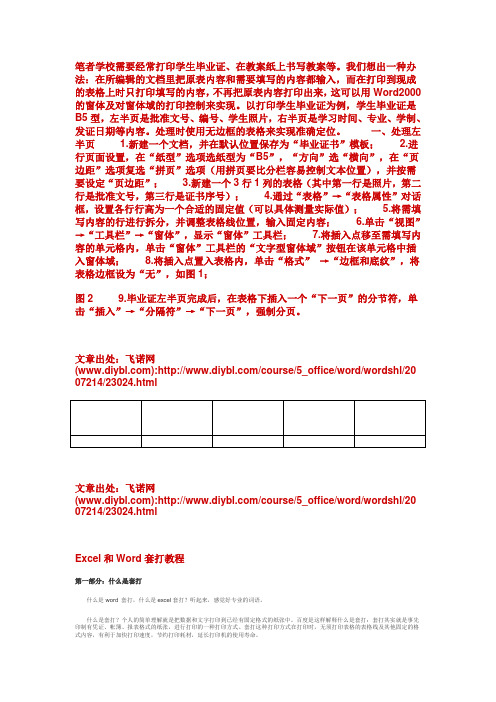
笔者学校需要经常打印学生毕业证、在教案纸上书写教案等。
我们想出一种办法:在所编辑的文档里把原表内容和需要填写的内容都输入,而在打印到现成的表格上时只打印填写的内容,不再把原表内容打印出来,这可以用Word2000的窗体及对窗体域的打印控制来实现。
以打印学生毕业证为例,学生毕业证是B5型,左半页是批准文号、编号、学生照片,右半页是学习时间、专业、学制、发证日期等内容。
处理时使用无边框的表格来实现准确定位。
一、处理左半页 1.新建一个文档,并在默认位置保存为“毕业证书”模板; 2.进行页面设置,在“纸型”选项选纸型为“B5”,“方向”选“横向”,在“页边距”选项复选“拼页”选项(用拼页要比分栏容易控制文本位置),并按需要设定“页边距”; 3.新建一个3行1列的表格(其中第一行是照片,第二行是批准文号,第三行是证书序号); 4.通过“表格”→“表格属性”对话框,设置各行行高为一个合适的固定值(可以具体测量实际值); 5.将需填写内容的行进行拆分,并调整表格线位置,输入固定内容; 6.单击“视图”→“工具栏”→“窗体”,显示“窗体”工具栏;7.将插入点移至需填写内容的单元格内,单击“窗体”工具栏的“文字型窗体域”按钮在该单元格中插入窗体域;8.将插入点置入表格内,单击“格式”→“边框和底纹”,将表格边框设为“无”,如图1;图2 9.毕业证左半页完成后,在表格下插入一个“下一页”的分节符,单击“插入”→“分隔符”→“下一页”,强制分页。
文章出处:飞诺网():/course/5_office/word/wordshl/20 07214/23024.html文章出处:飞诺网():/course/5_office/word/wordshl/20 07214/23024.htmlExcel和Word套打教程第一部分:什么是套打什么是word 套打,什么是excel套打?听起来,感觉好专业的词语。
什么是套打?个人的简单理解就是把数据和文字打印到已经有固定格式的纸张中。
- 1、下载文档前请自行甄别文档内容的完整性,平台不提供额外的编辑、内容补充、找答案等附加服务。
- 2、"仅部分预览"的文档,不可在线预览部分如存在完整性等问题,可反馈申请退款(可完整预览的文档不适用该条件!)。
- 3、如文档侵犯您的权益,请联系客服反馈,我们会尽快为您处理(人工客服工作时间:9:00-18:30)。
两种方法为Excel表格添加背景并打印
有些企业需要在打印的Excel表格中加入公司背景或者公司LOGO,我们可以用两种方式快速地在Excel表格中加入图片背景并进行打印。
第一种方法:快捷键法
第一步:打开Excel工作表→格式→工作表→背景→选择一张图片→插入(图1)。
第二步:选择要打印的区域,按住Shift键不放→编辑→复制图片→确定(图2)。
第三步:按住Shift键不放→编辑→粘贴图片→格式→工作表→背景→删除背景。
按一下打印预览按钮,看一看是不是能够打印出背景了。
注意:在第二步和第三步的操作中,要始终按住Shift键不放,否则不会出现“复制图片”和“粘贴图片”。
第二种方法:运用照相机法
第一步:打开Excel工作表→工具→自定义→命令→在类别框中选择“工具”→在命令框
中找到“照相机”并把它拖到工具栏中→关闭(注:在Word 2000中叫“摄影”;在Word 2003中叫“照相机”)(图3)。
参考阅读:Excel中鲜为人知的“照相机”功能
第二步:选择格式→工作表→背景→选择一张图片→插入。
第三步:选择要打印背景的区域→单击工具栏上的“照相机”按钮(图4)。
第四步:单击Sheet2工作表→单击工具栏上的“照相机”按钮,调整一下位置。
也可把
图片复制到Word文档中进行打印。
如何为Word添加背景
2009-07-08 信息来源:计算机应用技巧网
视力保护色:【大中小】【打印本页】【关闭窗口】Word 只在 Web 版式视图中显示用“格式”菜单中的“背景”命令添加的背景,这些背景不是为打印文档设计的。
单击“格式”菜单中的“背景”命令,再单击所需颜色,或单击“其他颜色”命令,查看其他可供使用的颜色。
单击“填充效果”命令可选择特殊效果(如纹理)。
如图1所示。
选择所需选项。
如果没有为在 Word 中创作的 Web 页指定背景,那么将使用 Web 浏览器中设置的默认背景色。
除了“纹理”选项卡上所显示的纹理外,还可以用任何图像作为纹理。
方法是:单击“纹理”选项卡上的“其他纹理”按钮,切换到包含所需文件的位置,选择该文件,然后单击“确定”按钮。
创建 Web 页时,Word 会将纹理保存为独立的图形文件(如 Image.gif)。
在默认情况下,该文件会被保存在一个支持文件文件夹内(此支持文件夹位于 Web 页所在文件夹中)。
若需改变图形文件的存放位置,请单击“Web选项”对话框中“文件”选项卡。
用图片作为背景
1、单击“格式”菜单的“背景”子菜单中的“填充效果”命令,再单击“图片”选项卡。
如图2所示。
2、单击“选择图片”按钮,切换到包含所需图片的文件夹,选择一张图片,然后单击“插入”按钮。
给打印文档添加水印
要打印水印,必须将其插入页眉或页脚。
但这并不意味着水印只能位于页面的顶部或底部,位于页面上任何位置的水印均可打印出来。
1、单击“视图”菜单中的“页眉和页脚”命令。
2、单击“页眉和页脚”工具栏上的“显示/隐藏文档文字”按钮,以隐藏主文档中的文本和图形。
3、插入图形(即自选图形、剪贴画、艺术字或图片等图形对象),或插入文本框。
4、单击“页眉和页脚”工具栏上的“关闭”按钮。
要查看水印在打印出的页面上的效果,请使用页面视图或打印预览。
如果水印使页面上文本的不易辨认,可以淡化用来创建水印的对象。
